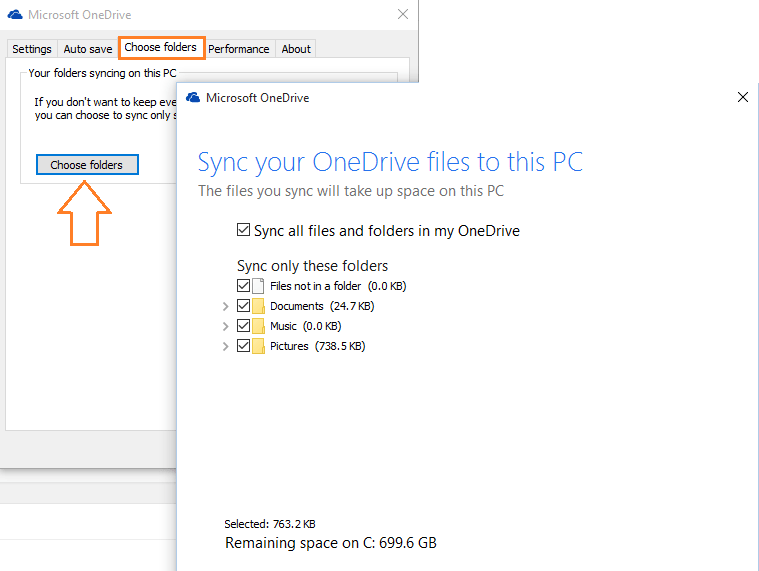Onedrive საშუალებას გაძლევთ ავტომატურად შეინახოთ ეკრანის ანაბეჭდები მხოლოდ ბეჭდვის ეკრანის ღილაკზე დაჭერით. ახლა, თუ თქვენს კომპიუტერში სურათების საქაღალდეები გაქვთ სინქრონიზებული onedrive- თან, ის ავტომატურად შეინახება onedrive.live.com- ის ღრუბელში. ახლა, იმ ვინდოუსის მომხმარებლებისთვის, რომლებიც ბევრს იყენებენ ბეჭდვითი ეკრანის კლავიშს და ხშირად იტაცებენ და ანაწილებენ ეკრანის ანაბეჭდს, ეს ძალიან სასარგებლო თვისებაა. Printscreen არა მხოლოდ გადაიღებს, არამედ შეინახავს ეკრანის ანაბეჭდებს თქვენს onedrive საქაღალდეში თქვენს კომპიუტერში. სინქრონიზაციის შემთხვევაში ისინი შეინახება onedrive ცოცხალ ანგარიშში ასევე ღრუბელში. ახლა, რომ არ ვნახოთ, როგორ ჩართოთ ეს პარამეტრი.
თუ არ გაქვთ დაყენებული onedrive, გააკეთეთ onedrive სწრაფი დაყენება თქვენს კომპიუტერში. მას შემდეგ, რაც onedrive დაყენება დასრულდება თქვენს კომპიუტერში, ჩართეთ ქვემოთ მოცემული ნაბიჯები ავტომატურად შეინახეთ ეკრანის ანაბეჭდები onedrive- ში.
როგორ ავტომატურად გადავარჩინოთ ეკრანის ანაბეჭდები Onedrive– ში Printscreen– ით
Ნაბიჯი 1 - უბრალოდ დააწკაპუნეთ onedrive ხატულაზე დავალების ზოლში (უკიდურეს მარცხნივ) და დააწკაპუნეთ პარამეტრებზე.
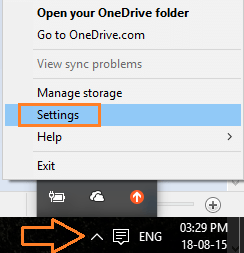
ნაბიჯი 2 - ერთხელ დააჭირეთ პარამეტრებს. დააჭირეთ მეორე ჩანართს ავტომატური შენახვა. ამ ჩანართის არეში, უბრალოდ მონიშნეთ ველი, სადაც ნათქვამია, რომ ავტომატურად შეინახეთ ეკრანის ანაბეჭდები, რომლებსაც ვიღებ onedrive
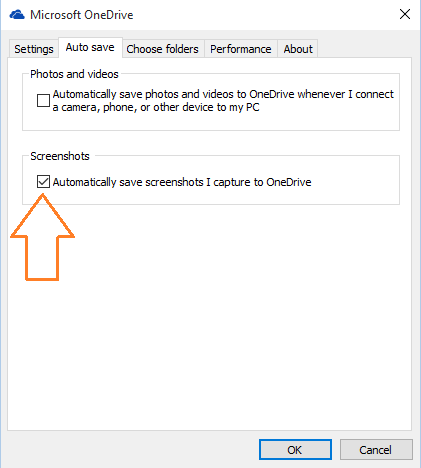
ახლა როცა დააჭირეთ პრინტერის ეკრანი ეკრანის ანაბეჭდის გადასაღებად მთელი ფანჯრისთვის, ან Alt + პრინტერე მიმდინარე ფანჯრისთვის, ეკრანის ანაბეჭდები ავტომატურად შეინახება თქვენს onedrive საქაღალდეში და სინქრონიზებული იქნება onedrive.live.com. სკრინშოტის ადგილმდებარეობა თქვენს კომპიუტერში არის:
C: \ მომხმარებლები \ Your_PC_ სახელი_აქ \ OneDrive \ სურათები \ ეკრანის ანაბეჭდები
შეგიძლიათ ასევე მიიღოთ წვდომა onedrive ფაილის მკვლევრის საშუალებით მარჯვენა მენიუში, ან ათვალიერებთ სამუშაო დესკტოპს ან დააჭირეთ onedrive ხატულას დავალების ზოლში.
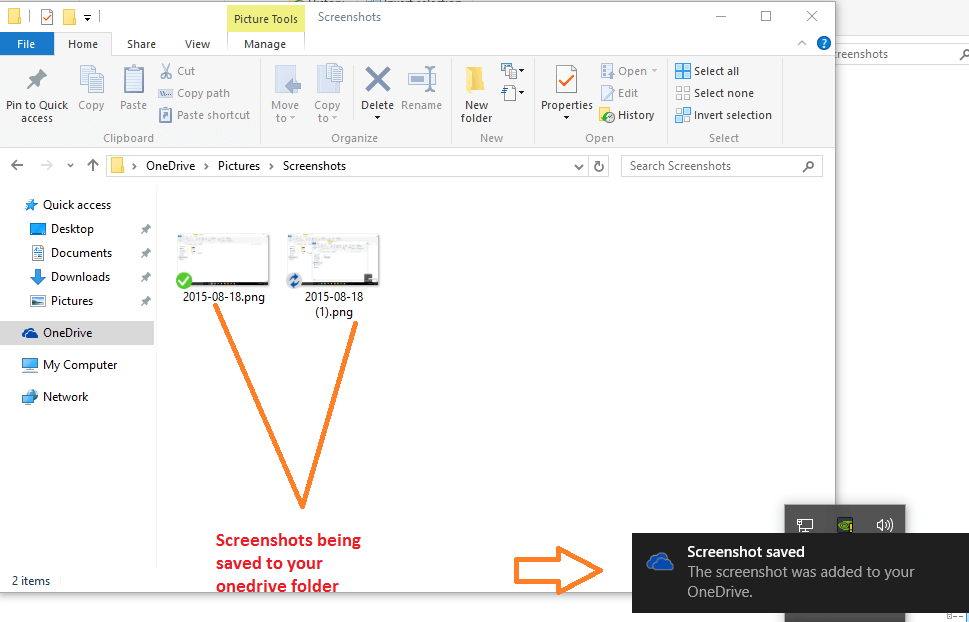
მწვანე ნიშნის ნიშანი ხატულა გვიჩვენებს, სკრინშოტის სურათი სინქრონიზირებულია onedrivelive.com- ზე და შეინახება ღრუბელში. ლურჯი განახლების ხატულა ჩანს, სინქრონიზაცია მიმდინარეობს.
ახლა წადი https://onedrive.live.com და ნახავთ, რომ თქვენი ეკრანის ანაბეჭდები თქვენს კომპიუტერთან ერთად არის.
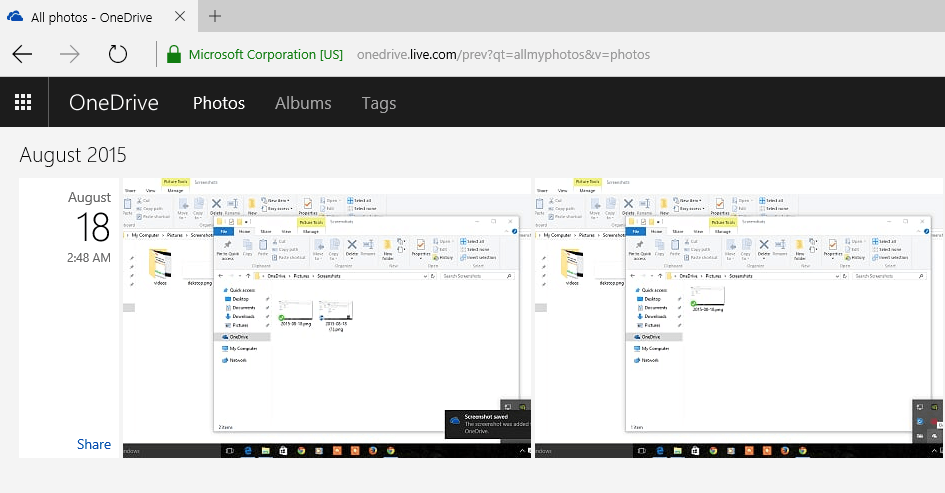
Შენიშვნა: - დარწმუნდით, რომ საქაღალდეები სინქრონიზირებულია onedrive ცოცხალ ანგარიშთან. იმისათვის, რომ შეამოწმოთ რომელი საქაღალდეა სინქრონიზებული, უბრალოდ დააჭირეთ მესამე ჩანართს (აირჩიეთ საქაღალდეები) ერთი დისკის პარამეტრების ფანჯარაში.